MMS v roku 2022 má ďaleko od ideálu. Ide o starú technológiu, ktorá zaostáva s nástupom aplikácií na odosielanie okamžitých správ , RCS a štandardov rýchleho mobilného dátového pripojenia. Napriek tomu sa na to niektorí používatelia spoliehajú a sme si istí, že na to majú dobré dôvody. Existujú správy, že správy MMS sa nesťahujú bez ohľadu na to, čo skúšajú. Dostanú upozornenie na prichádzajúcu správu, ale tesne po ňom nasleduje výzva Nepodarilo sa stiahnuť multimediálne správy. Ak chcete tento problém rýchlo vyriešiť, prečítajte si pokyny uvedené nižšie.
Obsah:
- Skúste s mobilnými dátami a reštartujte zariadenie
- Skontrolujte nastavenia MMS a získajte novú konfiguráciu
- Resetujte APN
- Vymazať údaje zo Správ
- Odinštalujte aktualizácie zo Správ
- Použite alternatívnu aplikáciu SMS/MMS
- Zvážte prechod na RCS
Prečo môj telefón stále zobrazuje správu Nepodarilo sa stiahnuť multimediálne správy?
Problém sa nám podarilo replikovať a vyriešiť deaktiváciou Wi-Fi a používaním mobilných dát na sťahovanie MMS správ. Ak to pre vás nefunguje, odporúčame vám niekoľko ďalších riešení.
Resetovanie aplikácie, kontrola nastavení MMS, skúšanie s inou aplikáciou na odosielanie správ sú niektoré z riešení, ktoré môžete vyskúšať.
1. Skúste s mobilnými dátami a reštartujte zariadenie
Prvá vec, ktorú musíte urobiť, je vypnúť Wi-Fi a povoliť mobilné dáta. Z nejakého dôvodu sa správy MMS a prílohy nestiahnu cez Wi-Fi a vyžadujú mobilné dáta. Takže vypnite Wi-Fi a povoľte mobilné dáta z rýchleho prístupu a otvorte Správy. Keď tam budete, otvorte multimediálnu správu, ktorú sa nepodarilo stiahnuť, a skúste to znova.
Ak to nefunguje, skúste to s ďalším krokom. Existuje niekoľko nastavení, ktoré by ste mali skontrolovať, a získanie novej konfigurácie MMS od operátora je tiež životaschopným riešením.
2. Skontrolujte nastavenia MMS a získajte novú konfiguráciu
Ďalšia vec, ktorú by ste mali skontrolovať, sú nastavenia MMS v predvolenej aplikácii na odosielanie správ. Pokiaľ ide o obsah MMS, môžete si vybrať, či sa má sťahovať manuálne, alebo sa má sťahovať automaticky. V tomto prípade vám odporúčame uchýliť sa k automatickému prístupu, len aby ste zistili, či to má nejaký význam.
Tu je postup, ako upraviť nastavenia MMS na vašom Androide:
- Otvorte Správy .
- Klepnite na 3-bodkovú ponuku a otvorte Nastavenia .
- Klepnite na Rozšírené a povoľte možnosť Automatické sťahovanie MMS .
- Skontrolujte, či sa MMS sťahuje alebo nie.
Okrem toho môžete nanovo nainštalovať konfiguráciu poskytovanú operátorom pre MMS a mobilné dáta. Tieto správy sa poskytujú hneď po prvom vložení karty SIM do zariadenia a časom sa aktualizujú. Všetko, čo musíte urobiť, je nainštalovať ich. Ak chcete tieto konfiguračné správy získať manuálne, budete musieť vytočiť konkrétny kód alebo použiť sprievodnú aplikáciu. Keď získate konfiguráciu pre mobilné dáta a MMS, nainštalujte si ich a skontrolujte vylepšenia.
3. Resetujte APN
Alternatívnym prístupom k vyriešeniu problémov s konfiguráciou operátora je resetovanie predvoleného názvu prístupového bodu a jeho obnovenie na predvolené hodnoty. Nie sme si istí, či to problém vyrieši alebo nie, ale určite vám odporúčame, aby ste to vyskúšali, pretože to úzko súvisí s týmto problémom.
Tu je postup, ako resetovať APN na predvolené hodnoty v systéme Android:
- Otvorte Nastavenia .
- Klepnite na položku Pripojenia .
- Vyberte položku Mobilné siete a potom otvorte Názvy prístupových bodov .
- Klepnite na ponuku s tromi bodkami a vyberte možnosť Obnoviť predvolené .
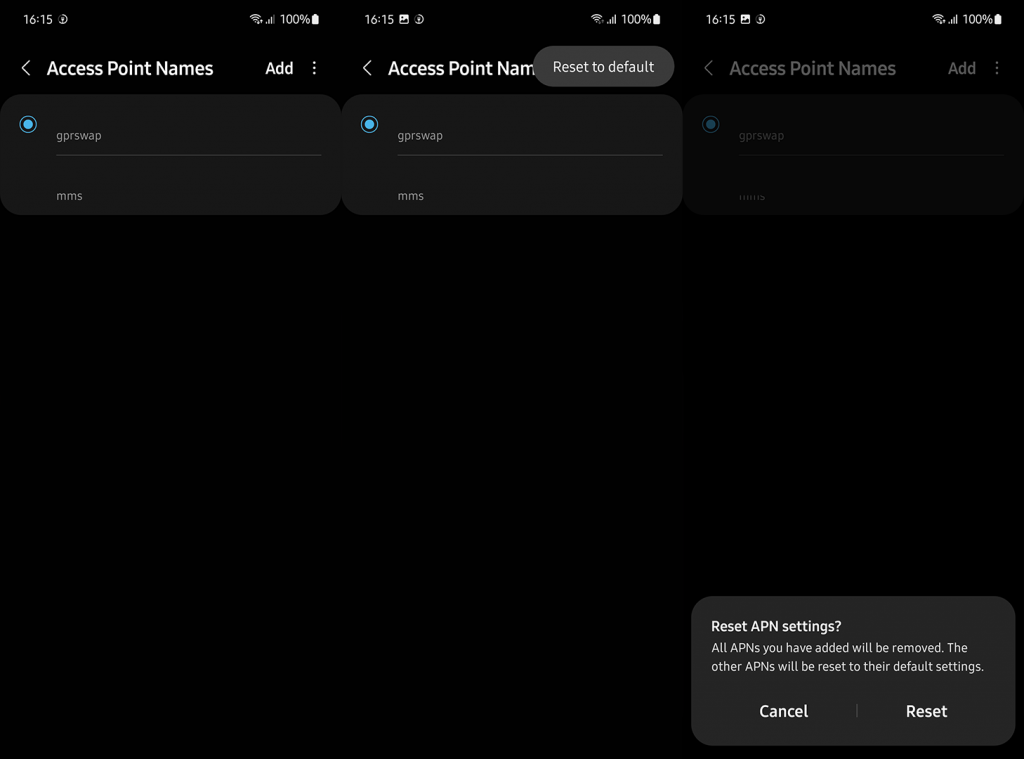
Ak to nepomôže a správy MMS sa stále nepreberajú, pokračujte ďalším krokom.
4. Vymažte údaje zo Správ
Existuje malá šanca, že problém spôsobuje aplikácia na odosielanie správ, ktorú používate (či už sú to Správy Google, Správy Samsung alebo iné). Aktualizácie aplikácie môžete odinštalovať, ale predtým, ako to urobíte, skúste problém vyriešiť vymazaním miestnych údajov z aplikácie.
Tu je postup, ako vymazať údaje zo Správ v systéme Android:
- Otvorte Nastavenia .
- Klepnite na položku Aplikácie .
- Otvorte Správy zo zoznamu všetkých aplikácií.
- Klepnite na položku Úložisko .
- Vymažte údaje a reštartujte zariadenie.
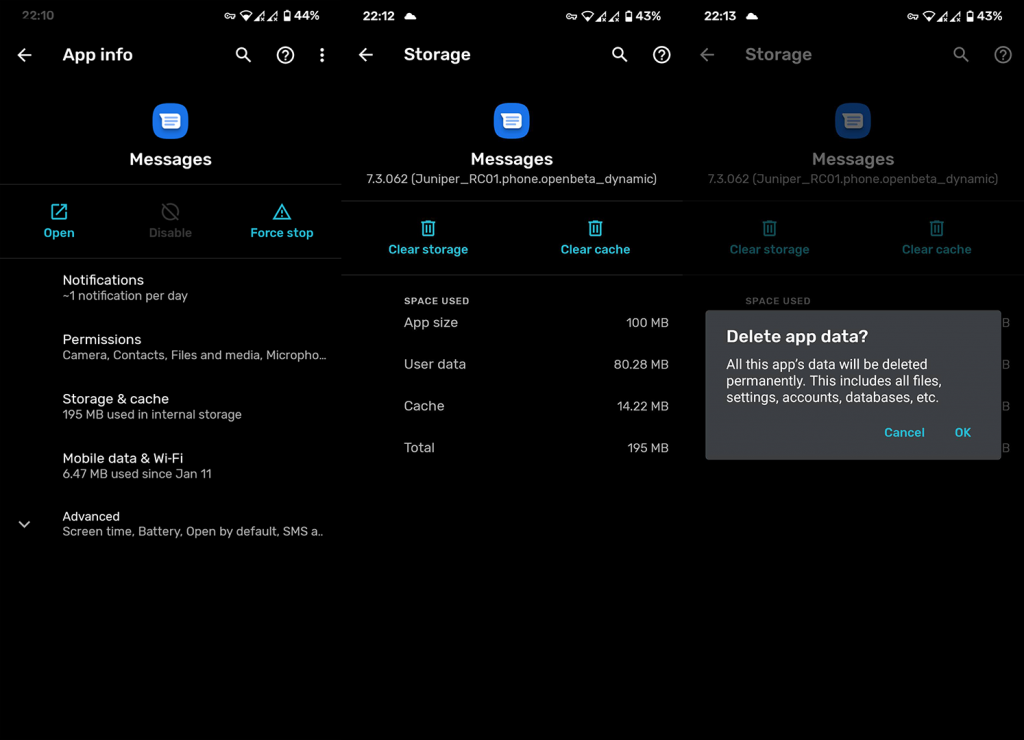
5. Odinštalujte aktualizácie zo Správ
Ak problém pretrváva, odinštalovanie aktualizácií z predvolenej aplikácie je ďalším schodným krokom. Po odinštalovaní aktualizácií nezabudnite znova aktualizovať aplikáciu Správy a skontrolujte, či sa správy MMS stále nedajú stiahnuť.
Tu je postup, ako odinštalovať aktualizácie z aplikácie Správy v systéme Android:
- Znova prejdite do časti Nastavenia > Aplikácie > Správy .
- Klepnite na 3-bodkovú ponuku v hornej časti a vyberte možnosť Odinštalovať aktualizácie .
- Otvorte Obchod Play a aktualizujte aplikáciu .
6. Použite alternatívnu aplikáciu SMS/MMS
Existuje mnoho alternatívnych aplikácií, ak tá, ktorú momentálne používate, nefunguje podľa plánu. Prvá, ktorá vám príde na myseľ, sú Správy Google, hoci táto aplikácia sa pomaly stáva predvolenou možnosťou na väčšine vzhľadov systému Android. Ak máte skutočne problémy so Správami Google, môžete vyskúšať rôzne aplikácie, z ktorých niektoré sú dokonca predinštalované vo vašom zariadení. Predvolené aplikácie si môžete vybrať v časti Nastavenia > Aplikácie > Predvolené aplikácie.
Na druhej strane si môžete stiahnuť aplikácie tretích strán ako Textra SMS , Pulse SMS alebo Signal a vyskúšať ich. Dochádzajú nám možnosti a ďalšia vec, ktorú by sme mali vyskúšať, je obrátiť sa na alternatívne aplikácie s dodržiavaním všetkých vyššie uvedených pokynov (mobilné dáta zapnuté, automatické sťahovanie MMS zapnuté).
7. Zvážte prechod na RCS
Nakoniec pomaly, ale stabilne vstupujeme do novej éry správ s bohatými komunikačnými službami, ktoré nahrádzajú SMS a MMS. Ak teda máte možnosť použiť túto funkciu (pri odosielaní textových správ a multimédií sa spolieha na internetové pripojenie ako všetky instant messenger), dôrazne vám odporúčame, aby ste to vyskúšali.
Samozrejme, vždy je problém prinútiť svojich priateľov a rodinu prejsť na preferovaný spôsob komunikácie, ale existujú určité výhody. Môžete naďalej používať predvolenú aplikáciu Správy Google (Android) a prudké obmedzenia MMS vás už nebudú obťažovať.
Tu je postup, ako povoliť RCS v Správach Google:
- Otvorte Správy Google (Túto funkciu majú aj Správy Samsung).
- Klepnite na ponuku s tromi bodkami a vyberte položku Nastavenia .
- Otvoriť funkcie četu .
- Povoliť funkcie četu . Registrácia by nemala trvať dlhšie ako pár sekúnd a môžete začať.
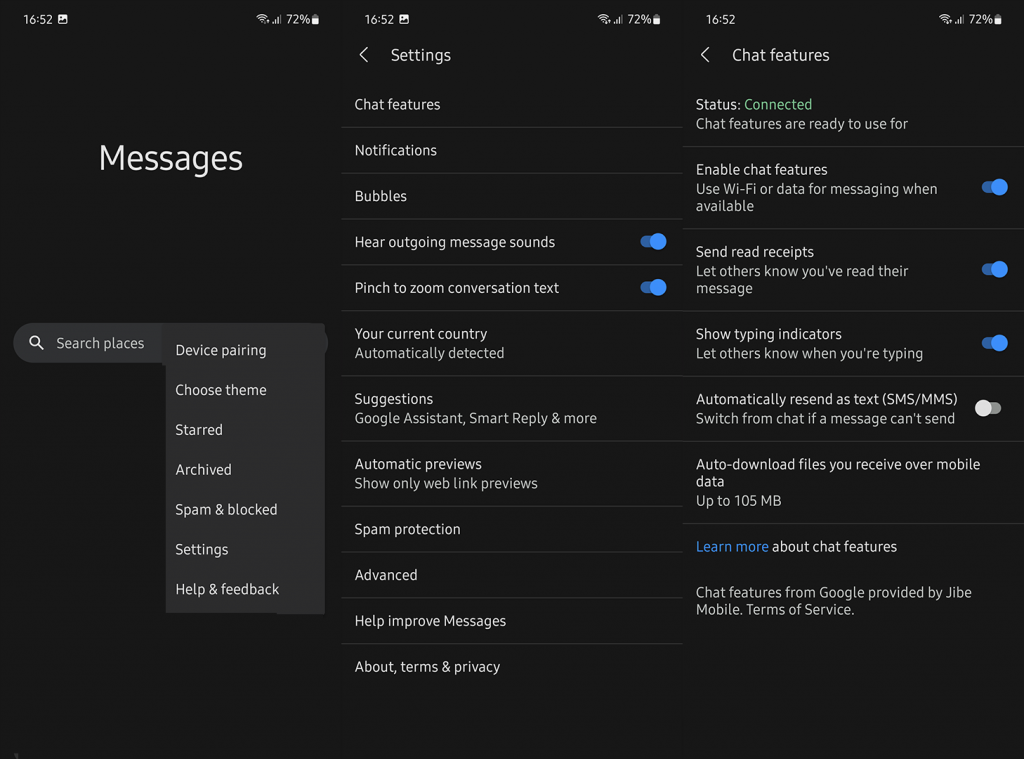
Teraz môžete posielať videá a obrázky v oveľa lepšej kvalite, oveľa rýchlejšie a spoľahlivejšie.
A týmto môžeme tento článok uzavrieť. Ďakujeme za prečítanie a nezabudnite sa s nami podeliť o svoje myšlienky, otázky alebo návrhy v sekcii komentárov nižšie.
![[VYRIEŠENÉ] „Tomuto vydavateľovi bolo zablokované spustenie softvéru na vašom počítači“ v systéme Windows 10 [VYRIEŠENÉ] „Tomuto vydavateľovi bolo zablokované spustenie softvéru na vašom počítači“ v systéme Windows 10](https://img2.luckytemplates.com/resources1/images2/image-2750-0408150428174.jpg)
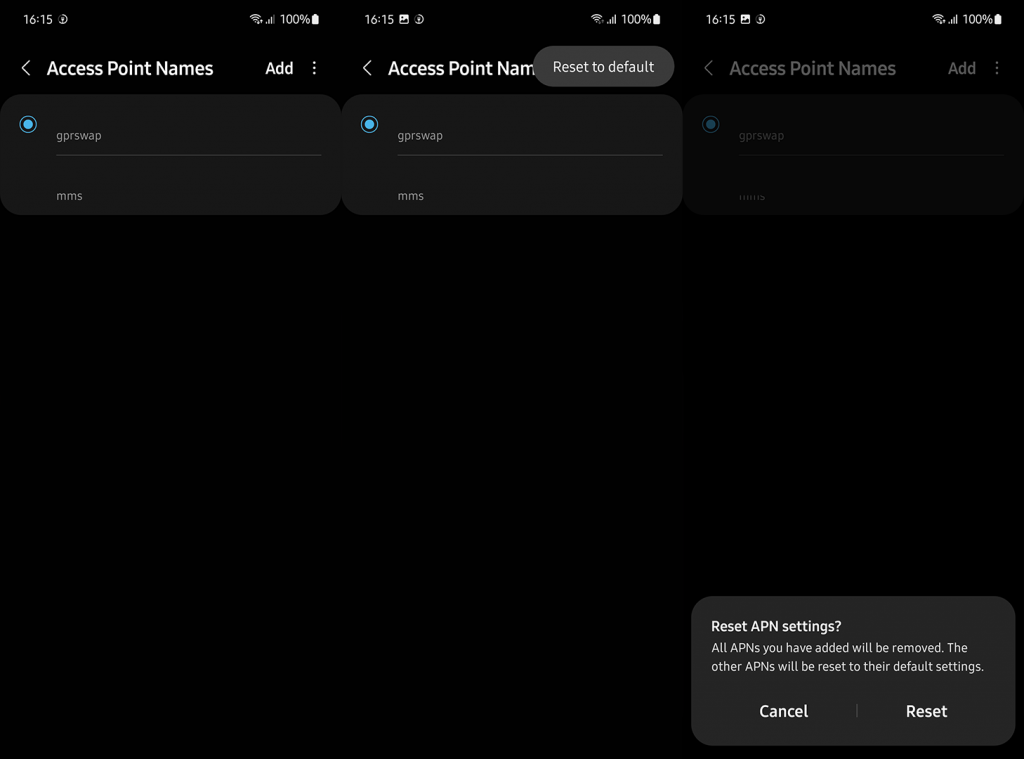
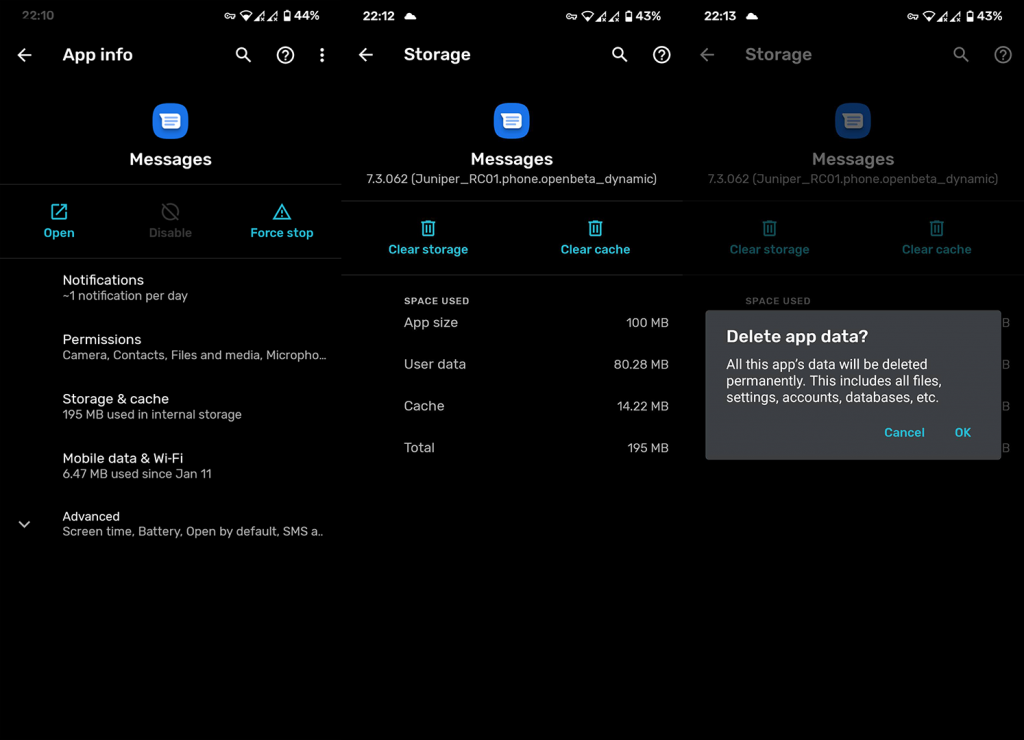
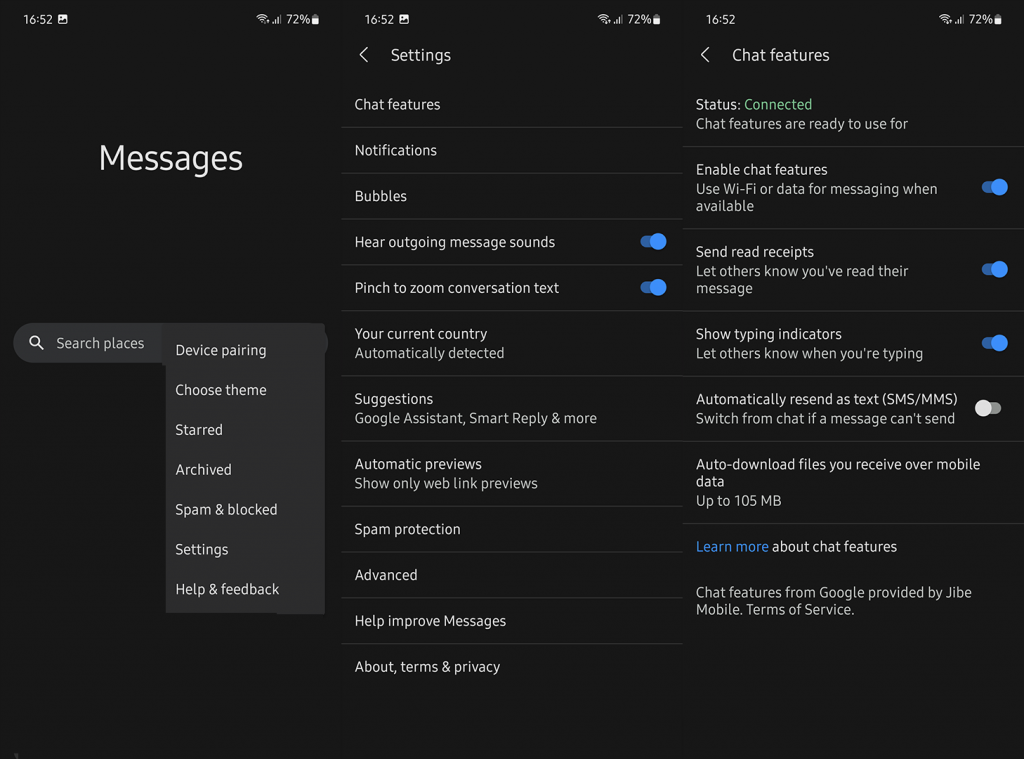

![[OPRAVENÉ] Kód chyby 0x80070035 Sieťová cesta sa nenašla v systéme Windows 10 [OPRAVENÉ] Kód chyby 0x80070035 Sieťová cesta sa nenašla v systéme Windows 10](https://img2.luckytemplates.com/resources1/images2/image-1095-0408150631485.png)






![Chyba 1058: Službu nelze spustit Windows 10 [VYŘEŠENO] Chyba 1058: Službu nelze spustit Windows 10 [VYŘEŠENO]](https://img2.luckytemplates.com/resources1/images2/image-3772-0408151015489.png)